Notice: Trying to get property of non-object in /home/mo/prod/old.lizenz/cache/smarty/compile/c2/ea/76/c2ea76ec6a2c6585aea6824a4dfbe89657fc8b64.file.posts.tpl.php on line 72
href="/modules//smartblog/images/no.jpg" data-fancybox-group="other-views" class="fancybox shown" title="
Notice: Undefined index: imageTitle in /home/mo/prod/old.lizenz/cache/smarty/compile/c2/ea/76/c2ea76ec6a2c6585aea6824a4dfbe89657fc8b64.file.posts.tpl.php on line 76
Notice: Trying to get property of non-object in /home/mo/prod/old.lizenz/cache/smarty/compile/c2/ea/76/c2ea76ec6a2c6585aea6824a4dfbe89657fc8b64.file.posts.tpl.php on line 76
">
Wie kann ich die Desktop-Symbole unter Windows 10 ausblenden und anzeigen lassen

1. Einleitung
2. Blenden Sie alle Ihre Desktop-Symbole aus
2. Zeigen Sie alle Ihre Desktop-Symbole an
4. Ähnliche Themen
Einleitung:
Zu den guten neuen Optionen in Windows 10 gehört, dass Sie jetzt alle Elemente des Desktops ausblenden oder anzeigen können. Viele Optionen, die in früheren Versionen existierten, wurden verschoben, und praktisch alle Menüs im System wurden zumindest geringfügig überarbeitet.
Manchmal möchten wir eine Präsentation machen und wollen nicht, dass das Publikum den Inhalt unseres Desktops sieht.
Aus Gründen der Bequemlichkeit speichern und speichern viele von uns Dateien, Ordner und Verknüpfungen auf dem Desktop. Nach einer gewissen Zeit kann dies zu einem Durcheinander bis zu dem Punkt führen, dass Sie das Hintergrundbild nicht einmal sehen können.
Natürlich können Sie sich die Zeit nehmen, alle Elemente auf Ihrem Desktop neu zu organisieren, oder es ist hilfreich zu erfahren, wie Sie alle Desktop-Symbole mit ein paar Klicks ausblenden können.
In diesem Artikel erfahren Sie, wie Sie alle Desktop-Objekte in Windows 10 ausblenden oder anzeigen. Symbole auf Ihrem Desktop ausblenden löscht sie nicht dauerhaft, sondern versteckt sie einfach, bis Sie wieder sehen.
Verstecken Sie alle Ihre Desktop-Symbole:
1. Klicken Sie mit der rechten Maustaste auf einen leeren Bereich auf Ihrem Desktop.
2. Wählen Sie das Menü Ansicht.

3. Deaktivieren Sie dann im Kontextmenü die Option Desktopsymbole anzeigen.

Zeigen Sie alle Ihre Desktop-Symbole an:
1. Klicken Sie mit der rechten Maustaste auf einen leeren Bereich auf Ihrem Desktop.
2. Wählen Sie das Menü Ansicht.
3. Wählen Sie Desktop-Symbole anzeigen aus dem Kontextmenü.
Glückwunsch! Ihre Symbole werden erneut auf Ihrem Desktop angezeigt.
Ähnliche Themen
Windows 10 Tipps: So Entsperren Sie Ihren PC mit Windows Hello Gesichtserkennung





